Failų įkėlimas greičiau, vilkdami ir paleidžiant "Google Chrome"

Nėra nieko daugiau erzina nei failo įrašymo kažkur kietajame diske, o tada bandykite dar kartą naršyti tą failą, kai bandysite. įkelti jį kur nors žiniatinklyje. Laimei, "Google Chrome" šį procesą žymiai lengviau.
Pastaba: galbūt tai gali veikti "Firefox 4", tačiau mes neatsižvelgėme laiko jį išbandyti. Tai neabejotinai neveikia "Firefox 3.6" ar "Internet Explorer".
Naudojimasis vilkimo ir perkėlimo failų perkėlimo valdikliams
Čia paaiškinta teksto eilutė beveik beprasmiška, atsižvelgiant į ekrano kopijų iliustraciją. pagrindinė idėja yra tai, kad bet kur yra failų įkėlimo valdymas tinklalapyje, galite tiesiog vilkti ir įkelti failą į jį, kad pasirinktumėte tą failą.
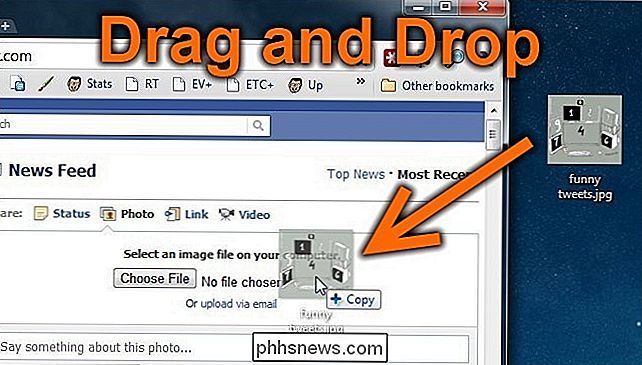
Kai tai padarysite, failas bus pažymėtas valdiklyje ir tada galite naudoti mygtuką "Bendrinti arba įkelti", priklausomai nuo to, kokią svetainę teikia.
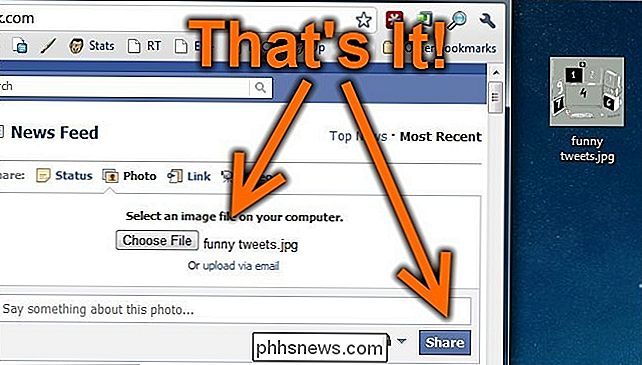
Aš šiek tiek naudoju tai ir to tikrai nemanau, kol draugas manęs žiūri įkelti kažką ir labai nustebino, kai Aš tiesiog vilkite ir numesiu į formą. Būtent tada aš supratau ... statyti kitus žmones apie tai nežino! Tai kvailas geekio triukas!

"Scammers" naudoja "AdwCleaner" suklastotą versiją "Trick People"
Paskutinė tendencija baisiose "Windows" ekosistemose yra gana juokinga - sukčiai turi suklastotą patikimos "AdwCleaner" priemonės, kuri yra tikra įrankis "Windows" ekspertams. Ir tai daro prielaidą, kad jūsų kompiuteris yra užkrėstas ir bando jums sumokėti juos pašalinti. "AdwCleaner" iš tiesų yra tikras nemokamas įrankis, turintis gerą reputaciją pašalinant šnipinėjimo programas ir reklamines programas.

PUPs Paaiškinimai: kas yra "potencialiai nepageidaujama programa"?
Antimalware programos, tokios kaip "Malwarebytes" iškylantys įspėjimai, kai jie aptinka "potencialiai nepageidaujamas programas", kurias galbūt norėsite pašalinti. Žmonės šaukia PUPs daugybe kitų pavadinimų, įskaitant "adware" ir "crapware". Jūs beveik nenorite, kad šios programos būtų naudojamos jūsų kompiuteryje, tačiau dėl teisinių priežasčių jos skiriasi skirtingai.



